phone OPEL MOKKA X 2017 Brukerhåndbok for infotainmentsystem
[x] Cancel search | Manufacturer: OPEL, Model Year: 2017, Model line: MOKKA X, Model: OPEL MOKKA X 2017Pages: 153, PDF Size: 2.57 MB
Page 37 of 153
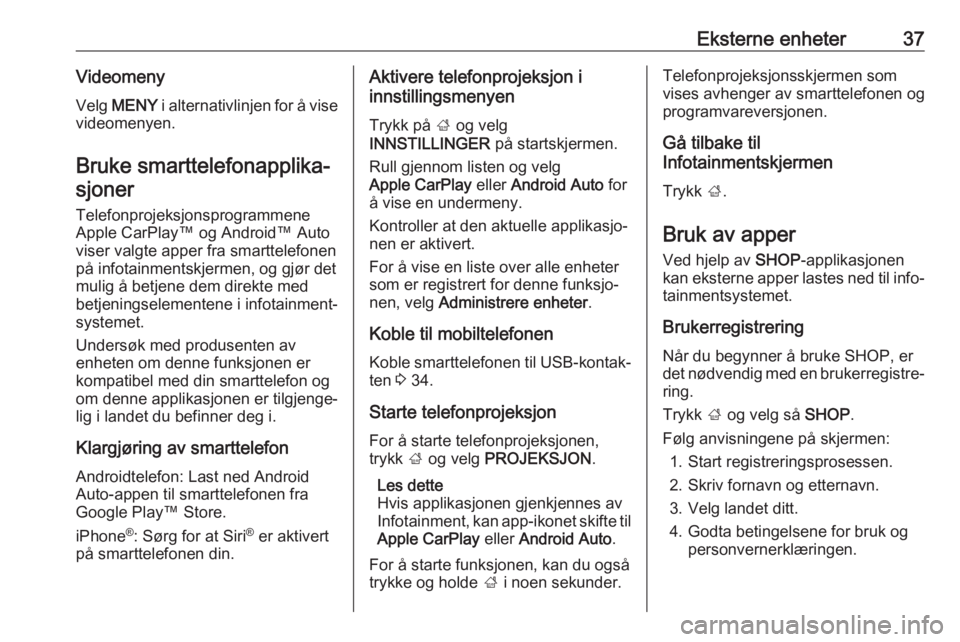
Eksterne enheter37VideomenyVelg MENY i alternativlinjen for å vise
videomenyen.
Bruke smarttelefonapplika‐sjoner
Telefonprojeksjonsprogrammene Apple CarPlay™ og Android™ Auto
viser valgte apper fra smarttelefonen
på infotainmentskjermen, og gjør det
mulig å betjene dem direkte med
betjeningselementene i infotainment‐
systemet.
Undersøk med produsenten av
enheten om denne funksjonen er
kompatibel med din smarttelefon og
om denne applikasjonen er tilgjenge‐
lig i landet du befinner deg i.
Klargjøring av smarttelefon
Androidtelefon: Last ned Android
Auto-appen til smarttelefonen fra Google Play™ Store.
iPhone ®
: Sørg for at Siri ®
er aktivert
på smarttelefonen din.Aktivere telefonprojeksjon i
innstillingsmenyen
Trykk på ; og velg
INNSTILLINGER på startskjermen.
Rull gjennom listen og velg
Apple CarPlay eller Android Auto for
å vise en undermeny.
Kontroller at den aktuelle applikasjo‐
nen er aktivert.
For å vise en liste over alle enheter
som er registrert for denne funksjo‐
nen, velg Administrere enheter .
Koble til mobiltelefonen
Koble smarttelefonen til USB-kontak‐ ten 3 34.
Starte telefonprojeksjon For å starte telefonprojeksjonen,
trykk ; og velg PROJEKSJON .
Les dette
Hvis applikasjonen gjenkjennes av Infotainment, kan app-ikonet skifte til
Apple CarPlay eller Android Auto .
For å starte funksjonen, kan du også
trykke og holde ; i noen sekunder.Telefonprojeksjonsskjermen som
vises avhenger av smarttelefonen og
programvareversjonen.
Gå tilbake til
Infotainmentskjermen
Trykk ;.
Bruk av apper
Ved hjelp av SHOP-applikasjonen
kan eksterne apper lastes ned til info‐
tainmentsystemet.
Brukerregistrering
Når du begynner å bruke SHOP, er
det nødvendig med en brukerregistre‐
ring.
Trykk ; og velg så SHOP.
Følg anvisningene på skjermen: 1. Start registreringsprosessen.
2. Skriv fornavn og etternavn.
3. Velg landet ditt.
4. Godta betingelsene for bruk og personvernerklæringen.
Page 103 of 153
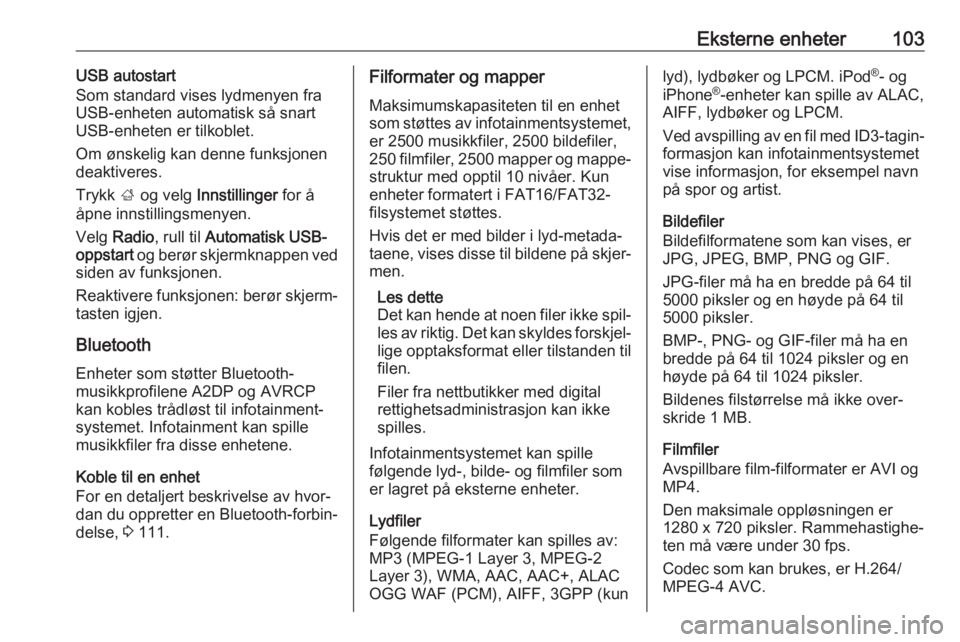
Eksterne enheter103USB autostart
Som standard vises lydmenyen fra
USB-enheten automatisk så snart
USB-enheten er tilkoblet.
Om ønskelig kan denne funksjonen
deaktiveres.
Trykk ; og velg Innstillinger for å
åpne innstillingsmenyen.
Velg Radio , rull til Automatisk USB-
oppstart og berør skjermknappen ved
siden av funksjonen.
Reaktivere funksjonen: berør skjerm‐ tasten igjen.
Bluetooth Enheter som støtter Bluetooth-
musikkprofilene A2DP og AVRCP
kan kobles trådløst til infotainment‐
systemet. Infotainment kan spille
musikkfiler fra disse enhetene.
Koble til en enhet
For en detaljert beskrivelse av hvor‐
dan du oppretter en Bluetooth-forbin‐
delse, 3 111.Filformater og mapper
Maksimumskapasiteten til en enhet
som støttes av infotainmentsystemet, er 2500 musikkfiler, 2500 bildefiler,
250 filmfiler, 2500 mapper og mappe‐
struktur med opptil 10 nivåer. Kun
enheter formatert i FAT16/FAT32-
filsystemet støttes.
Hvis det er med bilder i lyd-metada‐
taene, vises disse til bildene på skjer‐
men.
Les dette
Det kan hende at noen filer ikke spil‐ les av riktig. Det kan skyldes forskjel‐
lige opptaksformat eller tilstanden til
filen.
Filer fra nettbutikker med digital
rettighetsadministrasjon kan ikke
spilles.
Infotainmentsystemet kan spille
følgende lyd-, bilde- og filmfiler som
er lagret på eksterne enheter.
Lydfiler
Følgende filformater kan spilles av:
MP3 (MPEG-1 Layer 3, MPEG-2
Layer 3), WMA, AAC, AAC+, ALAC OGG WAF (PCM), AIFF, 3GPP (kunlyd), lydbøker og LPCM. iPod ®
- og
iPhone ®
-enheter kan spille av ALAC,
AIFF, lydbøker og LPCM.
Ved avspilling av en fil med ID3-tagin‐
formasjon kan infotainmentsystemet
vise informasjon, for eksempel navn
på spor og artist.
Bildefiler
Bildefilformatene som kan vises, er
JPG, JPEG, BMP, PNG og GIF.
JPG-filer må ha en bredde på 64 til
5000 piksler og en høyde på 64 til
5000 piksler.
BMP-, PNG- og GIF-filer må ha en
bredde på 64 til 1024 piksler og en
høyde på 64 til 1024 piksler.
Bildenes filstørrelse må ikke over‐
skride 1 MB.
Filmfiler
Avspillbare film-filformater er AVI og
MP4.
Den maksimale oppløsningen er 1280 x 720 piksler. Rammehastighe‐
ten må være under 30 fps.
Codec som kan brukes, er H.264/
MPEG-4 AVC.
Page 107 of 153
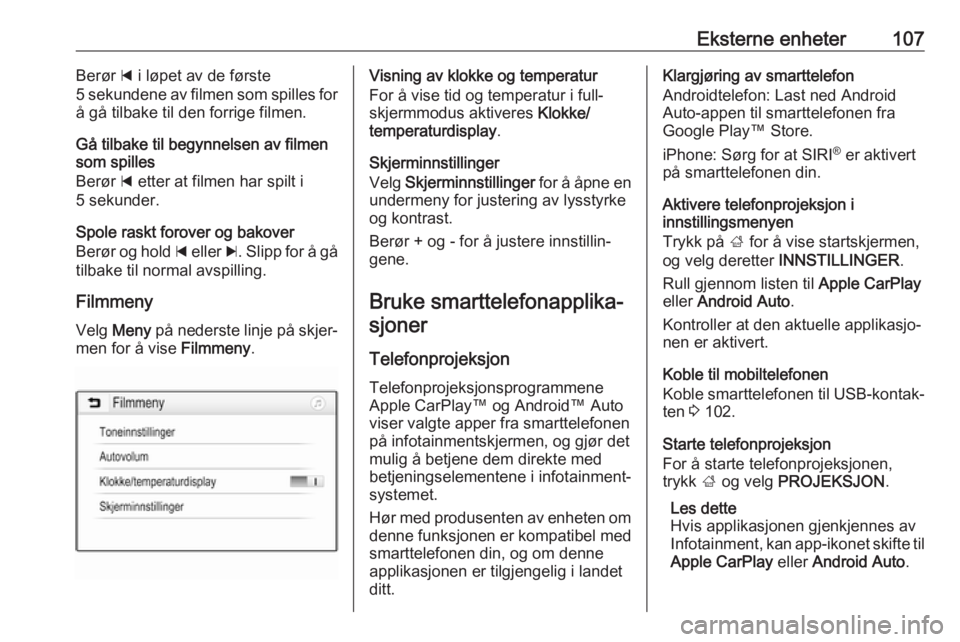
Eksterne enheter107Berør d i løpet av de første
5 sekundene av filmen som spilles for
å gå tilbake til den forrige filmen.
Gå tilbake til begynnelsen av filmen
som spilles
Berør d etter at filmen har spilt i
5 sekunder.
Spole raskt forover og bakover
Berør og hold d eller c. Slipp for å gå
tilbake til normal avspilling.
Filmmeny Velg Meny på nederste linje på skjer‐
men for å vise Filmmeny.Visning av klokke og temperatur
For å vise tid og temperatur i full‐ skjermmodus aktiveres Klokke/
temperaturdisplay .
Skjerminnstillinger
Velg Skjerminnstillinger for å åpne en
undermeny for justering av lysstyrke
og kontrast.
Berør + og - for å justere innstillin‐
gene.
Bruke smarttelefonapplika‐
sjoner
Telefonprojeksjon
Telefonprojeksjonsprogrammene
Apple CarPlay™ og Android™ Auto viser valgte apper fra smarttelefonenpå infotainmentskjermen, og gjør detmulig å betjene dem direkte med
betjeningselementene i infotainment‐
systemet.
Hør med produsenten av enheten om
denne funksjonen er kompatibel med smarttelefonen din, og om denne
applikasjonen er tilgjengelig i landet
ditt.Klargjøring av smarttelefon
Androidtelefon: Last ned Android
Auto-appen til smarttelefonen fra
Google Play™ Store.
iPhone: Sørg for at SIRI ®
er aktivert
på smarttelefonen din.
Aktivere telefonprojeksjon i
innstillingsmenyen
Trykk på ; for å vise startskjermen,
og velg deretter INNSTILLINGER .
Rull gjennom listen til Apple CarPlay
eller Android Auto .
Kontroller at den aktuelle applikasjo‐
nen er aktivert.
Koble til mobiltelefonen
Koble smarttelefonen til USB-kontak‐
ten 3 102.
Starte telefonprojeksjon
For å starte telefonprojeksjonen,
trykk ; og velg PROJEKSJON .
Les dette
Hvis applikasjonen gjenkjennes av
Infotainment, kan app-ikonet skifte til
Apple CarPlay eller Android Auto .
Page 127 of 153
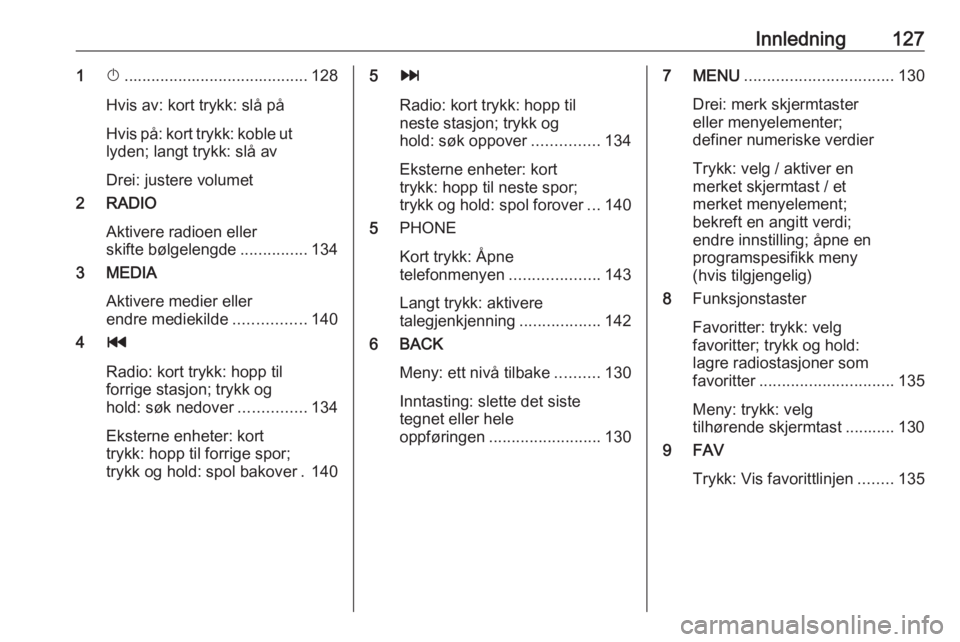
Innledning1271X......................................... 128
Hvis av: kort trykk: slå på
Hvis på: kort trykk: koble ut lyden; langt trykk: slå av
Drei: justere volumet
2 RADIO
Aktivere radioen eller
skifte bølgelengde ...............134
3 MEDIA
Aktivere medier eller
endre mediekilde ................140
4 t
Radio: kort trykk: hopp til
forrige stasjon; trykk og
hold: søk nedover ...............134
Eksterne enheter: kort
trykk: hopp til forrige spor;
trykk og hold: spol bakover . 1405 v
Radio: kort trykk: hopp til neste stasjon; trykk og
hold: søk oppover ...............134
Eksterne enheter: kort
trykk: hopp til neste spor;
trykk og hold: spol forover ...140
5 PHONE
Kort trykk: Åpne
telefonmenyen ....................143
Langt trykk: aktivere
talegjenkjenning ..................142
6 BACK
Meny: ett nivå tilbake ..........130
Inntasting: slette det siste
tegnet eller hele
oppføringen ......................... 1307 MENU................................. 130
Drei: merk skjermtaster
eller menyelementer;
definer numeriske verdier
Trykk: velg / aktiver en
merket skjermtast / et
merket menyelement;
bekreft en angitt verdi;
endre innstilling; åpne en
programspesifikk meny
(hvis tilgjengelig)
8 Funksjonstaster
Favoritter: trykk: velg
favoritter; trykk og hold:
lagre radiostasjoner som
favoritter .............................. 135
Meny: trykk: velg
tilhørende skjermtast ........... 130
9 FAV
Trykk: Vis favorittlinjen ........135
Page 129 of 153

Innledning129Stille inn volumetDrei m; den aktuelle innstillingen
vises i displayet.
Når Infotainment slås på, brukes det sist innstilte volumet forutsatt at det er
under det maksimale startvolumet
3 131.
Fartskompensert volum
Når automatisk regulering av
lydstyrke er aktivert 3 131, tilpasses
lydstyrken automatisk for å kompen‐
sere for vei- og vindstøy under
kjøring.
Lyddempingsfunksjon
Trykk m for å koble ut lyden på lydkil‐
dene.
Drei m for å koble inn igjen lyden.
Betjening Radio
Trykk på RADIO for å åpne radio-
hovedmenyen eller for å veksle
mellom de forskjellige bølgeleng‐
dene.
Detaljert beskrivelse av radiofunksjo‐
nene 3 134.Eksterne enheter
Trykk flere ganger på MEDIA for å
aktivere avspillingsmodus for en
tilkoblet ekstern enhet (f.eks. USB-
enhet eller Bluetooth-enhet).
Se 3 139 for en detaljert beskrivelse
av hvordan du kobler til og betjener
eksterne enheter.
Telefon
Trykk PHONE for å opprette Blue‐
tooth-forbindelse mellom Infotain‐
ment og en mobiltelefon.
Hvis en forbindelse kan opprettes,
vises hovedmenyen for telefonmodu‐
sen.
Detaljert beskrivelse av bruk av
mobiltelefon via Infotainment 3 145.
Hvis det ikke kan opprettes forbin‐
delse, vises en meny. Se 3 144 for
en detaljert beskrivelse av hvordan
du forbereder og oppretter en Blue‐
tooth-tilkobling mellom Infotainment
og en mobiltelefon.
Page 142 of 153
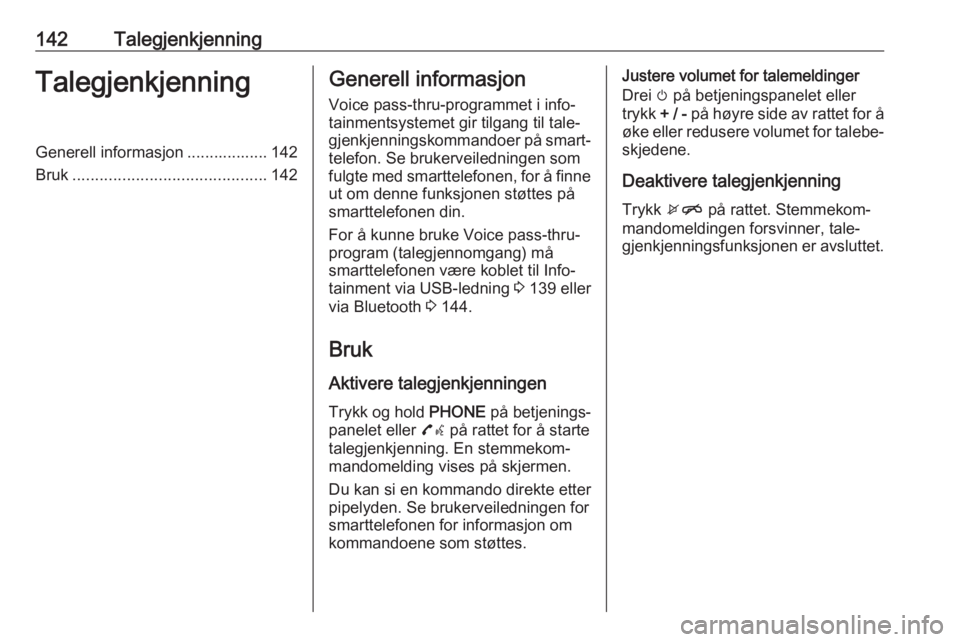
142TalegjenkjenningTalegjenkjenningGenerell informasjon .................. 142
Bruk ........................................... 142Generell informasjon
Voice pass-thru-programmet i info‐
tainmentsystemet gir tilgang til tale‐ gjenkjenningskommandoer på smart‐ telefon. Se brukerveiledningen som
fulgte med smarttelefonen, for å finne
ut om denne funksjonen støttes på
smarttelefonen din.
For å kunne bruke Voice pass-thru-
program (talegjennomgang) må
smarttelefonen være koblet til Info‐
tainment via USB-ledning 3 139 eller
via Bluetooth 3 144.
Bruk Aktivere talegjenkjenningen
Trykk og hold PHONE på betjenings‐
panelet eller 7w på rattet for å starte
talegjenkjenning. En stemmekom‐
mandomelding vises på skjermen.
Du kan si en kommando direkte etter
pipelyden. Se brukerveiledningen for
smarttelefonen for informasjon om kommandoene som støttes.Justere volumet for talemeldinger
Drei m på betjeningspanelet eller
trykk + / - på høyre side av rattet for å
øke eller redusere volumet for talebe‐ skjedene.
Deaktivere talegjenkjenning
Trykk xn på rattet. Stemmekom‐
mandomeldingen forsvinner, tale‐
gjenkjenningsfunksjonen er avsluttet.
Page 144 of 153
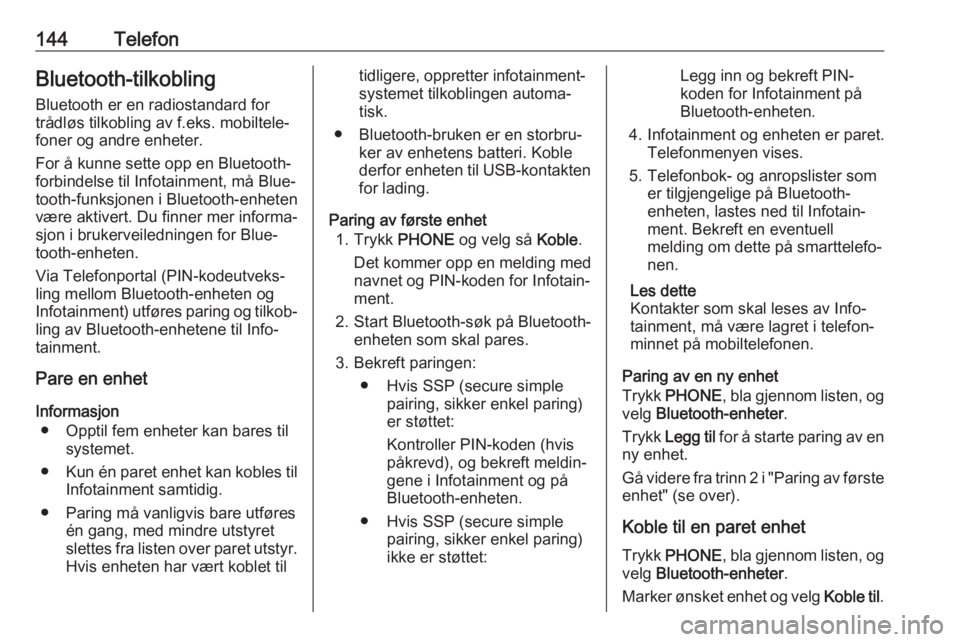
144TelefonBluetooth-tilkobling
Bluetooth er en radiostandard for
trådløs tilkobling av f.eks. mobiltele‐
foner og andre enheter.
For å kunne sette opp en Bluetooth-
forbindelse til Infotainment, må Blue‐
tooth-funksjonen i Bluetooth-enheten
være aktivert. Du finner mer informa‐
sjon i brukerveiledningen for Blue‐
tooth-enheten.
Via Telefonportal (PIN-kodeutveks‐
ling mellom Bluetooth-enheten og
Infotainment) utføres paring og tilkob‐
ling av Bluetooth-enhetene til Info‐
tainment.
Pare en enhet
Informasjon ● Opptil fem enheter kan bares til systemet.
● Kun én paret enhet kan kobles til
Infotainment samtidig.
● Paring må vanligvis bare utføres én gang, med mindre utstyret
slettes fra listen over paret utstyr. Hvis enheten har vært koblet tiltidligere, oppretter infotainment‐systemet tilkoblingen automa‐
tisk.
● Bluetooth-bruken er en storbru‐ ker av enhetens batteri. Koble
derfor enheten til USB-kontakten for lading.
Paring av første enhet 1. Trykk PHONE og velg så Koble.
Det kommer opp en melding med
navnet og PIN-koden for Infotain‐
ment.
2. Start Bluetooth-søk på Bluetooth- enheten som skal pares.
3. Bekreft paringen: ● Hvis SSP (secure simple pairing, sikker enkel paring)
er støttet:
Kontroller PIN-koden (hvis
påkrevd), og bekreft meldin‐ gene i Infotainment og på
Bluetooth-enheten.
● Hvis SSP (secure simple pairing, sikker enkel paring)
ikke er støttet:Legg inn og bekreft PIN-
koden for Infotainment på
Bluetooth-enheten.
4. Infotainment og enheten er paret. Telefonmenyen vises.
5. Telefonbok- og anropslister som er tilgjengelige på Bluetooth-
enheten, lastes ned til Infotain‐
ment. Bekreft en eventuell
melding om dette på smarttelefo‐
nen.
Les dette
Kontakter som skal leses av Info‐
tainment, må være lagret i telefon‐
minnet på mobiltelefonen.
Paring av en ny enhet
Trykk PHONE , bla gjennom listen, og
velg Bluetooth-enheter .
Trykk Legg til for å starte paring av en
ny enhet.
Gå videre fra trinn 2 i "Paring av første
enhet" (se over).
Koble til en paret enhet
Trykk PHONE , bla gjennom listen, og
velg Bluetooth-enheter .
Marker ønsket enhet og velg Koble til.
Page 145 of 153

Telefon145Om nødvendig må enheten som er
tilkoblet, kobles fra. Den valgte
enheten er koblet til.
Koble fra en enhet
Trykk PHONE , bla gjennom listen, og
velg Bluetooth-enheter .
Marker den enheten som er koblet til, og velg Koble fra .
Enheten er frakoblet.
Slette en enhet
Trykk PHONE , bla gjennom listen, og
velg Bluetooth-enheter .
Marker den enheten du vil slette fra
enhetslisten, og velg Slett.
Enheten er slettet.
Nødsamtaler9 Advarsel
Tilkobling kan ikke garanteres i
alle situasjoner. Derfor bør du ikke
bare stole på mobiltelefonen hvis
det skulle oppstå en situasjon der
kommunikasjon er avgjørende
(f. eks. en nødsituasjon).
I noen nettverk kan det være
nødvendig å sette et gyldig SIM-
kort ordentlig inn i telefonen.9 Advarsel
Husk at du kan foreta og motta
anrop med mobiltelefonen hvis du
befinner deg i et område med
tilstrekkelig sterkt signal. Under
visse omstendigheter kan ikke
nødsamtaler foretas i alle mobil‐
nettverk. Det kan hende at du ikke
kan ringe nødsamtaler når
bestemte tjenester og/eller tele‐
fonfunksjoner er aktive. Du kan få
informasjon om dette hos den
lokale nettverksoperatøren.
Nødtelefonnummeret kan være
forskjellig avhengig av region og
land. Vi anbefaler at du på forhånd finner ut hvilket nødtelefonnum‐
mer som gjelder i regionen du skal
kjøre i.
Foreta en nødoppringing
Ring nødtelefonnummeret (f.eks.
112 ).
Telefontilkoblingen til nødtelefonsen‐
tralen opprettes.
Svar på spørsmålene telefonvakten
stiller deg om nødsituasjonen.9 Advarsel
Ikke avslutt samtalen før nødtele‐
fonsentralen ber deg om det.
Betjening
Så snart det er blitt opprettet en tilkob‐ ling via Bluetooth mellom mobiltele‐
fonen og Infotainment, kan du betjene mange funksjoner på mobiltelefonen
via Infotainment.
Les dette
Det er ikke alle mobiltelefoner som støtter alle funksjonene til telefon‐ portalen. Det vil derfor kunne være
mulige avvik i antall funksjoner i forhold til det som er beskrevet
nedenfor.
Page 146 of 153

146TelefonStarte en telefonsamtaleTastatur
Trykk PHONE for å se telefonme‐
nyen.
Rull gjennom listen, og velg Tastatur.
Talltastaturet vises.
Drei MENU for å utheve tallet du vil
legge inn, og trykk deretter på
MENU for å velge det aktuelle tallet.
Tast nummeret.
Velg k og trykk BACK for å slette
siffer.
Velg Ring for å starte telefonsamta‐
len.
Kontakter
Trykk PHONE for å se telefonme‐
nyen.
Velg Kontakter . Kontaktlisten vises.
Rull gjennom og velg ønsket kontak‐
toppføring fra listen. Kontakten vises.
Velg ett av telefonnumrene som er
lagret for den aktuelle kontakten.
Nummeret ringes opp.
Anropsliste
Trykk PHONE for å se telefonme‐
nyen.
Velg Nylige anrop . Listen over nylige
anrop vises.
Avhengig av hvilket anrop du ser
etter, velg Tapt, Mottatt eller Sendt .
Velg ett av telefonnumrene som er
lagret i listen over nylige anrop.
Nummeret ringes opp.
Innkommende telefonsamtaler
Besvare et telefonanrop
Hvis noen ringer til deg mens du hører på radio eller en annen mediekilde,
blir lyden på lydkilden koblet ut så
lenge anropet varer.Anroperens navn eller nummer vises
i en melding.
For å besvare et anrop, velg Svar.
Avvise en telefonsamtale
For å avvise et anrop, velg Avvis i
meldingen.
Funksjoner under en
telefonsamtale
Ved telefonanrop åpnes visningen for
pågående anrop.
Avslutte en telefonsamtale
Velg Avslutt for å avslutte samtalen.
Page 147 of 153
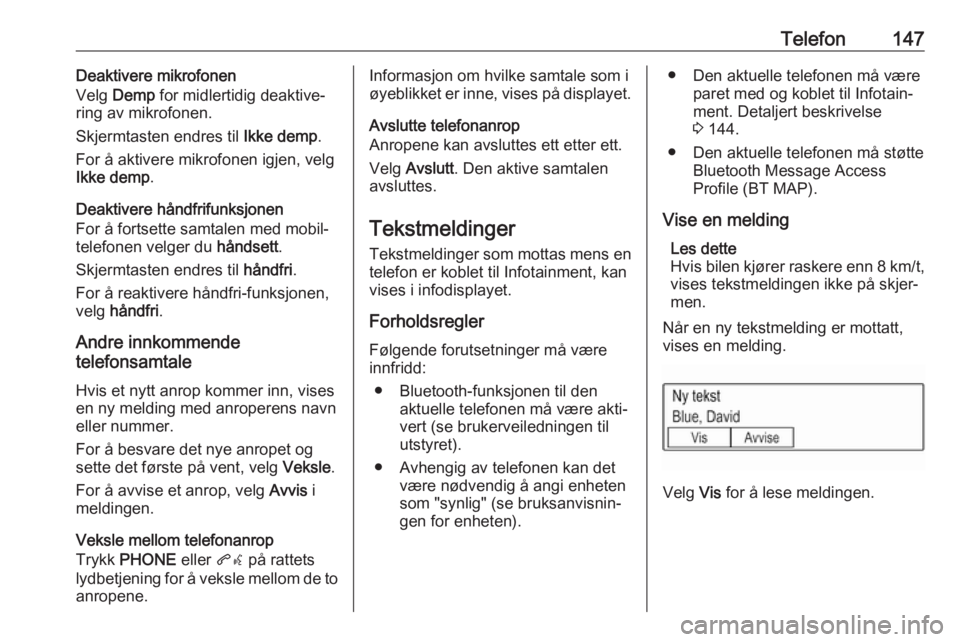
Telefon147Deaktivere mikrofonen
Velg Demp for midlertidig deaktive‐
ring av mikrofonen.
Skjermtasten endres til Ikke demp.
For å aktivere mikrofonen igjen, velg
Ikke demp .
Deaktivere håndfrifunksjonen
For å fortsette samtalen med mobil‐
telefonen velger du håndsett.
Skjermtasten endres til håndfri.
For å reaktivere håndfri-funksjonen,
velg håndfri .
Andre innkommende
telefonsamtale
Hvis et nytt anrop kommer inn, vises
en ny melding med anroperens navn eller nummer.
For å besvare det nye anropet og
sette det første på vent, velg Veksle.
For å avvise et anrop, velg Avvis i
meldingen.
Veksle mellom telefonanrop
Trykk PHONE eller qw på rattets
lydbetjening for å veksle mellom de to
anropene.Informasjon om hvilke samtale som i
øyeblikket er inne, vises på displayet.
Avslutte telefonanrop
Anropene kan avsluttes ett etter ett.
Velg Avslutt . Den aktive samtalen
avsluttes.
Tekstmeldinger Tekstmeldinger som mottas mens en
telefon er koblet til Infotainment, kan
vises i infodisplayet.
Forholdsregler Følgende forutsetninger må være
innfridd:
● Bluetooth-funksjonen til den aktuelle telefonen må være akti‐
vert (se brukerveiledningen til
utstyret).
● Avhengig av telefonen kan det være nødvendig å angi enheten
som "synlig" (se bruksanvisnin‐
gen for enheten).● Den aktuelle telefonen må være
paret med og koblet til Infotain‐ment. Detaljert beskrivelse
3 144.
● Den aktuelle telefonen må støtte Bluetooth Message Access
Profile (BT MAP).
Vise en melding Les dette
Hvis bilen kjører raskere enn 8 km/t, vises tekstmeldingen ikke på skjer‐
men.
Når en ny tekstmelding er mottatt, vises en melding.
Velg Vis for å lese meldingen.